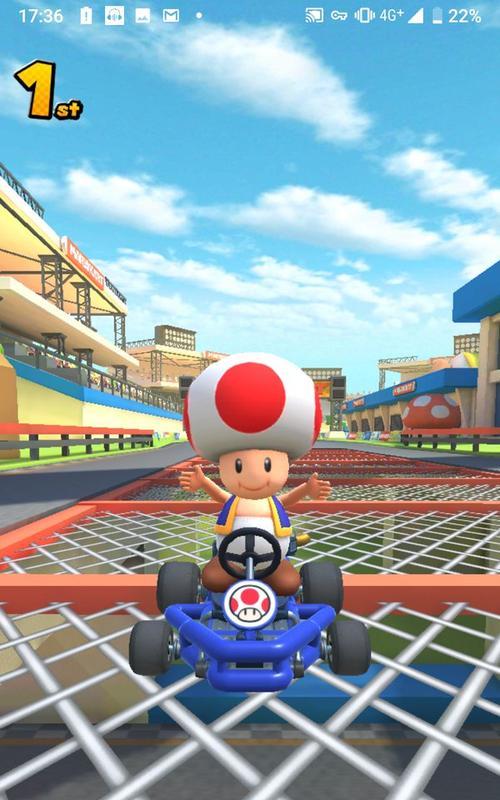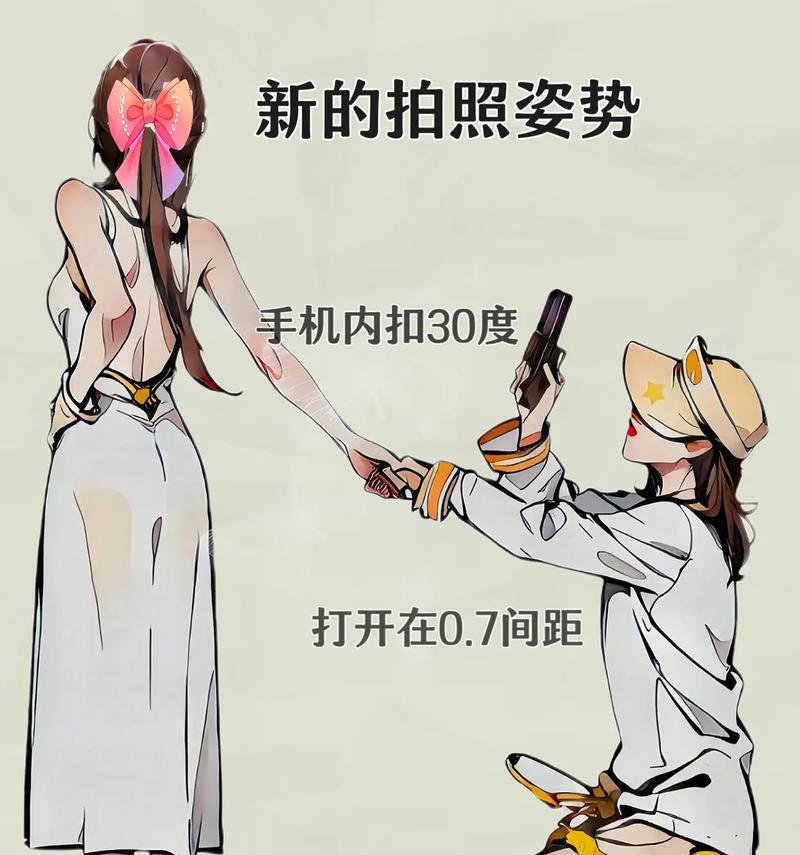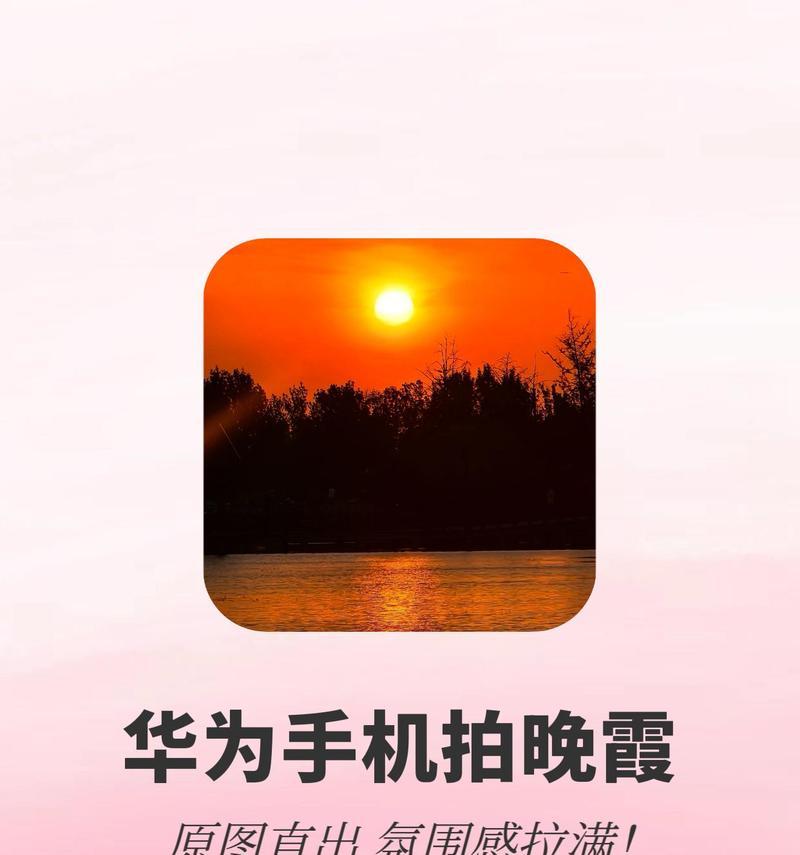尼康新相机如何与手机配合拍照?
- 家电常识
- 2025-04-01
- 7
随着科技的不断发展,手机摄影功能越来越强大。然而,对于专业的摄影师或摄影爱好者来说,尼康等专业相机品牌推出的相机仍然是拍摄高质量照片的首选工具。不过,许多人可能不知道的是,尼康新相机也可以与手机配合使用,释放出更多拍照的可能性。怎样才能实现尼康新相机与手机的完美结合,拍出高质量的照片呢?本文将为你详细解答这个问题,并且提供一些实用的操作技巧和建议。
尼康新相机与手机配合使用的场景与优势
在开始操作步骤之前,首先我们一起了解下尼康新相机与手机配合使用的场景与优势。尼康新相机通常具备优秀的画质、更强的光学变焦以及丰富的手动操控功能。当它与手机配合时,可以实现以下优势:
1.即时分享:将相机拍摄的照片快速传输到手机,便于即时分享到社交平台。
2.远程控制:通过手机应用程序远程控制相机进行拍摄,特别适合自拍或是难以直接拍摄的场景。
3.双重创作工具:可利用手机屏幕作为取景器,进行更自由的构图以及设置参数。
4.方便编辑:使用手机编辑软件对相机拍摄的照片进行简单编辑和美化。
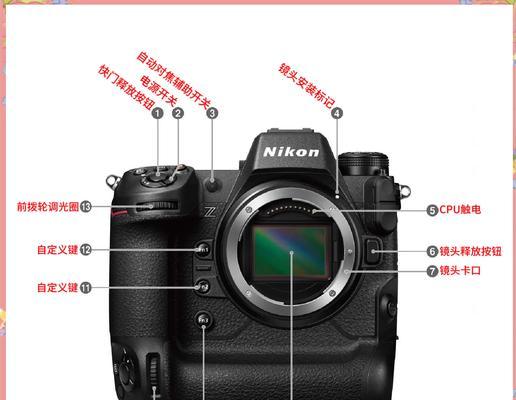
如何让尼康新相机与手机配合使用
1.准备工作
在开始之前,请确保尼康相机和手机都具备蓝牙或Wi-Fi功能,并且已经安装了相应的应用程序。尼康的相机通常支持SnapBridge应用程序,该程序能够帮助相机和手机之间建立连接。
2.连接设备
步骤一:打开尼康新相机,确保相机处于开机状态,并设置在可访问WiFi的状态下。
步骤二:在手机上,打开SnapBridge应用程序或相机厂商提供的应用程序,开始搜索附近的设备。
步骤三:选择你的相机设备并进行连接。通常,这时需要相机的WiFi密码或进行一次性的蓝牙配对。
步骤四:一旦连接成功,应用程序可能会提示你是否要启用自动传输功能,可以根据个人需要选择。
3.远程控制尼康新相机
步骤一:在SnapBridge应用程序中选择“远程拍照”选项。
步骤二:应用界面通常会显示一个实时预览窗口,你可以直接通过手机来调整相机的设置。
步骤三:选择“拍摄”按钮,即可用手机远程控制尼康新相机进行拍照。
4.文件传输与编辑
步骤一:如果在连接设置中启用了自动传输照片功能,拍摄的照片会自动传输到手机中。
步骤二:在SnapBridge应用中,你可以直接查看传输过来的照片,并选择喜欢的进行分享或编辑。
步骤三:如果需要在手机上进行简单编辑,可以使用手机自带或下载的图片编辑应用进行后期处理。
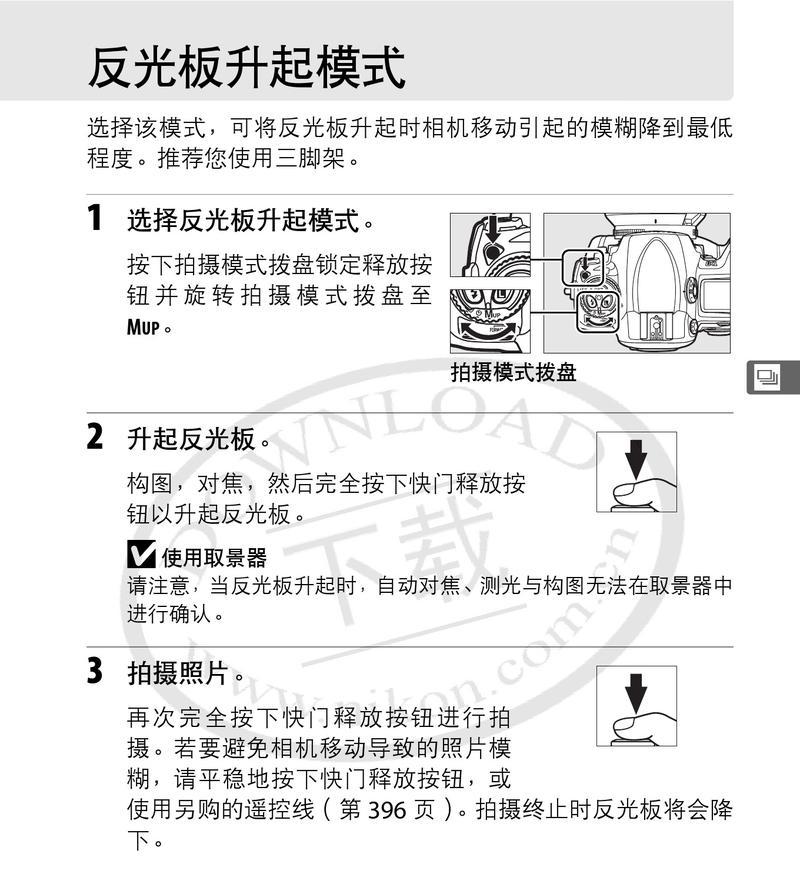
常见问题及解决方法
Q1:为什么我的相机无法与手机连接?
解决方法:首先确保相机和手机的WiFi或蓝牙功能已经打开,并且处于可发现状态。检查尼康相机和手机上的应用程序版本是否为最新,旧版本可能不支持某些功能。如果问题依旧,请参考尼康的用户手册或联系客服获取帮助。
Q2:远程控制时照片怎么保存?
解决方法:通常情况下,使用远程控制拍摄的照片会自动保存在相机的存储卡中。同时,SnapBridge应用程序会将拍摄的照片同步到手机上,你可以通过应用来访问这些照片。
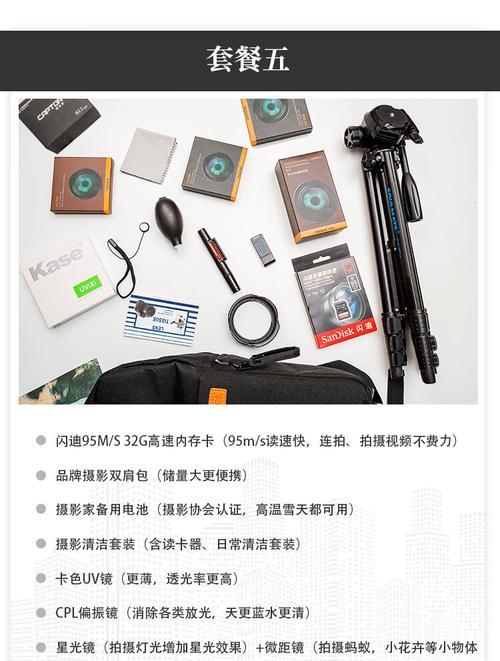
实用技巧分享
技巧一:使用三脚架增强稳定性
在使用远程控制功能时,为了保证照片的清晰度,可以使用三脚架来固定尼康新相机。这样即使在按下手机操作时产生轻微震动,也不会影响到相机的稳定,从而获得更清晰的照片。
技巧二:调整相机设置以适应特定场景
对于不同光线条件和拍摄主题,可以适当调整相机的ISO、光圈、快门速度等参数。在远程控制拍摄时,可以通过手机应用来随时调整这些设置,以达到最佳拍摄效果。
综上所述
通过以上介绍,我们了解到将尼康新相机与手机配合使用可以带来诸多便利,不仅提高了摄影的灵活性和便捷性,还能够快速分享和编辑照片。通过简单的设置和操作,你就可以轻松享受到专业相机带来的高质量影像体验。希望本文的指导能帮助你更好地运用你的尼康相机,随时随地捕捉生活的精彩瞬间。
版权声明:本文内容由互联网用户自发贡献,该文观点仅代表作者本人。本站仅提供信息存储空间服务,不拥有所有权,不承担相关法律责任。如发现本站有涉嫌抄袭侵权/违法违规的内容, 请发送邮件至 3561739510@qq.com 举报,一经查实,本站将立刻删除。!
本文链接:https://www.cd-tjlm.com/article-8965-1.html